LibreOffice是Microsoft Office的绝佳开源替代品,并提供类似的功能,例如用于创建和编辑文档,电子表格,演示文稿,图表和数据库的应用程序。它是商业生产力套件的强大替代品,可在Windows,macOS和Linux操作系统上免费获得。
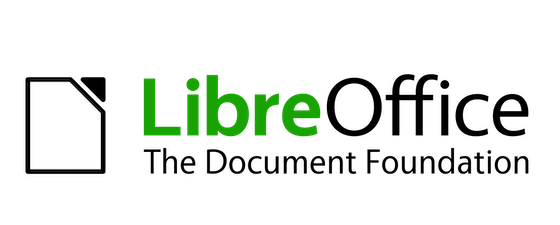
在Linux Mint 21上安装LibreOffice
第 1 步。在运行下面的教程之前,请务必通过在终端中运行以下命令来确保您的系统是最新的:apt
sudo apt update sudo apt install software-properties-common apt-transport-https wget ca-certificates gnupg2
第 2 步。在Linux Mint 21上安装LibreOffice。
默认情况下,LibreOffice 在 Linux Mint 21 基础存储库中可用。现在运行以下命令,将稳定版本的LibreOffice安装到Linux Mint系统中:
sudo apt install libreoffice
安装过程将开始,可能需要几分钟才能完成,具体取决于您的互联网速度。
第 3 步。在Linux Mint上访问LibreOffice。
安装完成后,您可以从应用程序菜单启动LibreOffice。单击屏幕左下角的“菜单”按钮,然后在搜索栏中搜索“LibreOffice”。单击LibreOffice图标以启动应用程序,或者您可以借助如下所示的命令通过终端启动它:
libreoffice
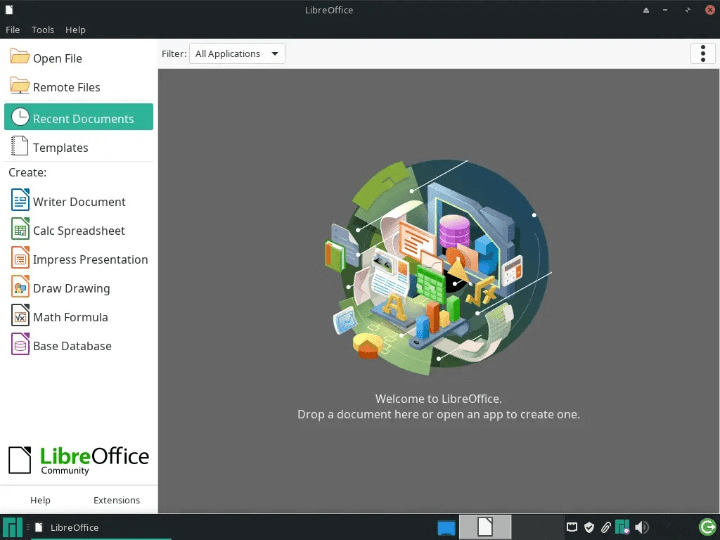
感谢您使用本教程在Linux Mint系统上安装最新版本的LibreOffice。如需更多帮助或有用信息,我们建议您查看 LibreOffice 官方网站。
 33台词网
33台词网